C4D字体制作教程,基础字体设计制作图文教程
C4D是一款非常好用的软件,新人只需简单的学习入门就可以实现不可思议的特效,相当令人期待的设计软件。这里我们分享一个简单的C4D字体制作教程,为你制作坚持两个字的字体设计特效,与这篇实际案例坚持二字一样,设计之路没有捷径唯坚持而已,很多设计师都在默默耕耘,默默付出和努力,贡献自己的力量。下面这篇C4D字体制作教程可以说是相当基础的字体设计制作图文教程,适合c4d新手入门和学习。

第一步:制作AI字体
先用自己安装的字体打出需要制作的字
用矩形造字法,绘制字体
在绘制好的字体上进行变形处理
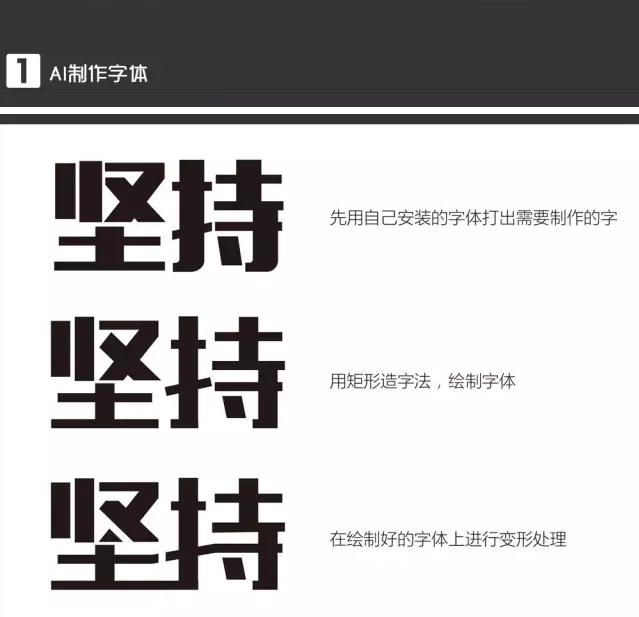
第二步:AI导出为AI8版本
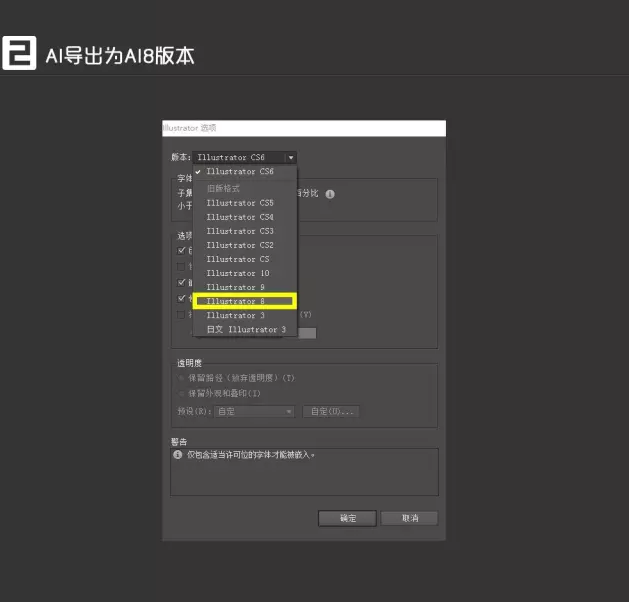
第三步:在C4D软件中,进行建模
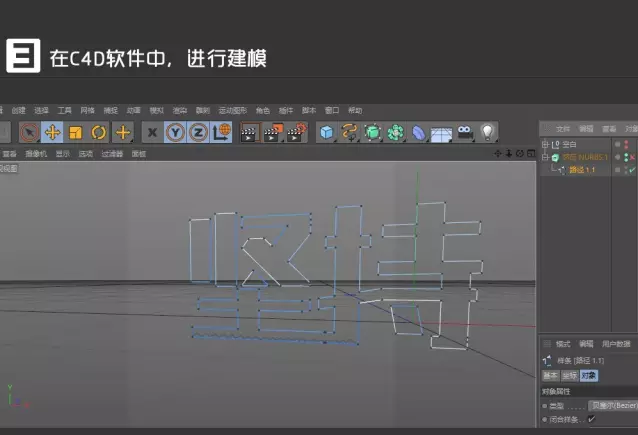
ai导进来是这样的,类似于贝塞尔工具,接下来进行挤压,做成3D字体
(前面品索教育有分享过C4D如何快速制作3D字体,同样的方法,不知道大家还有印象么?)

1.先选择挤压工具
2.把导出来的字体放在挤压的子级下
3.设置字体的厚度
4.设置字体的封顶参数
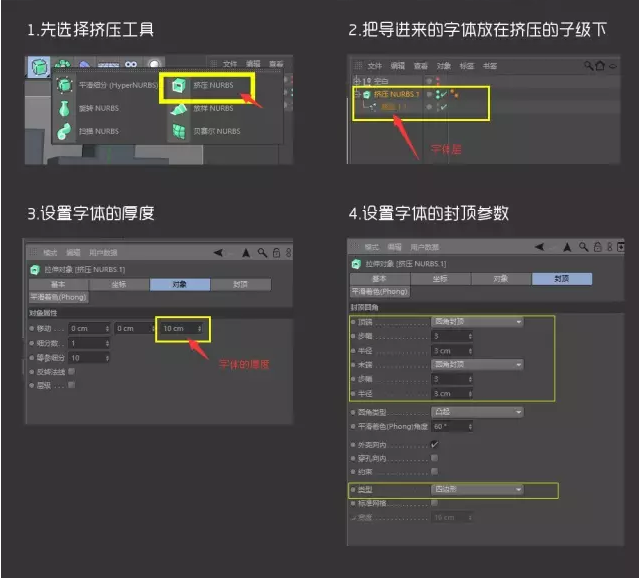
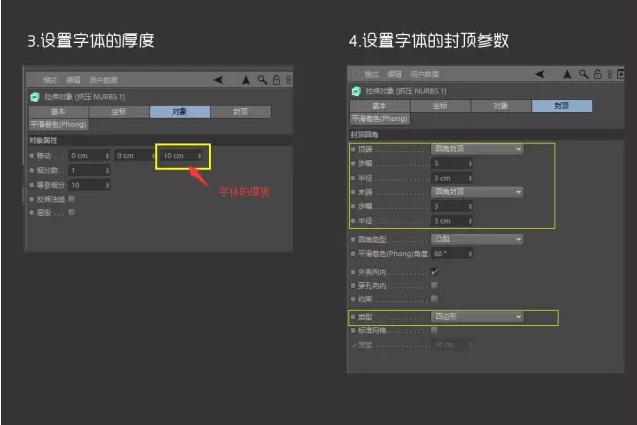
第四步:在C4D软件中,进一步修饰

复制一个出来,往前移,再次设置封顶参数
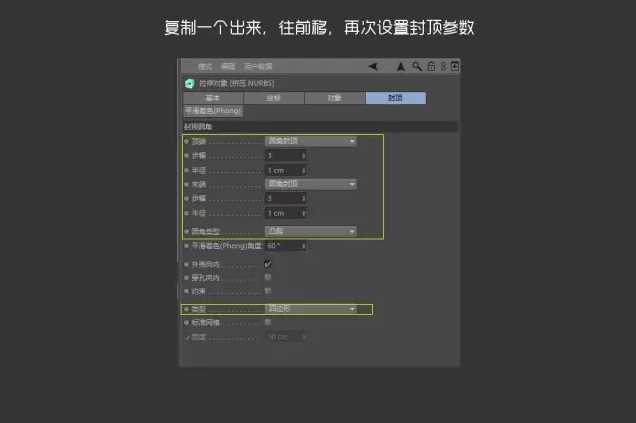
第五步:进行元素添加装饰
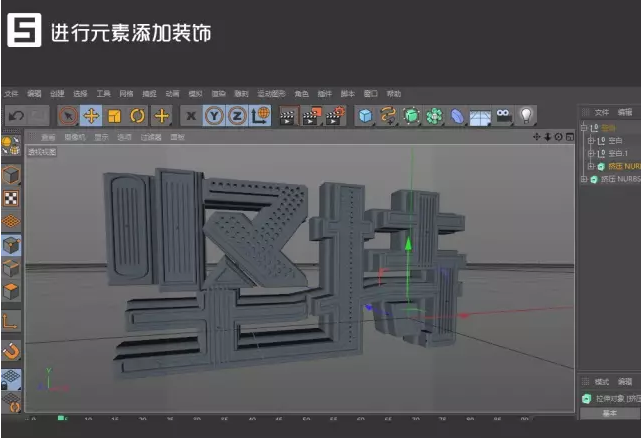
复制一个出来,往前移,再次设置封顶参数,用立方体、圆柱去做装饰

1.立方体、圆柱工具
2.部分细节截图
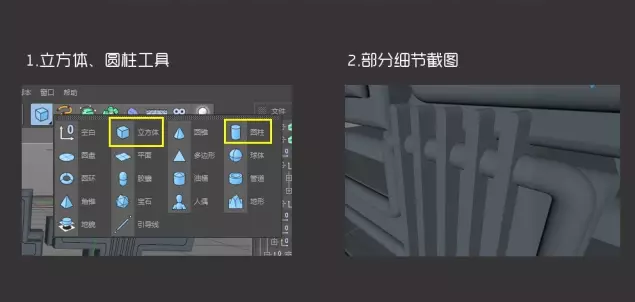
第六步:导出C4D文件,进行渲染

导出时,选择obj文件,准备渲染
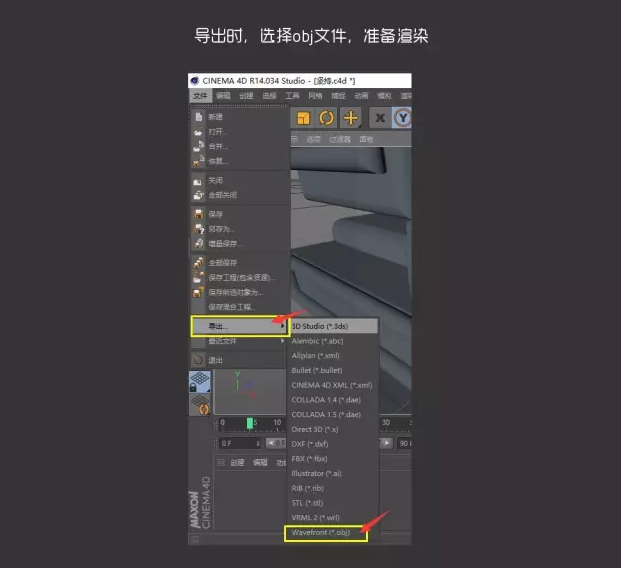
第七步:渲染
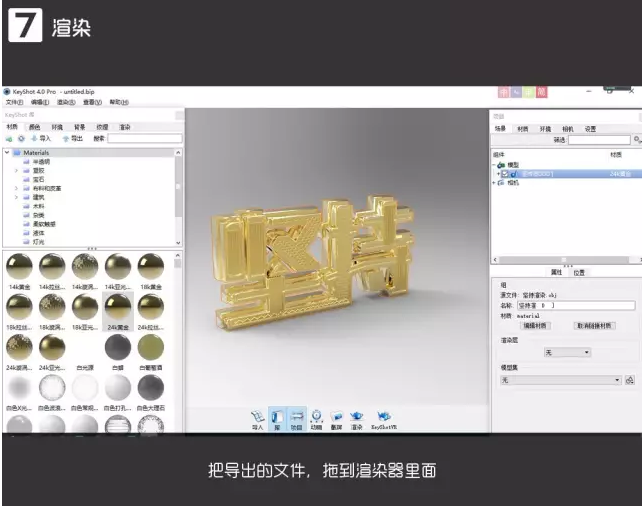
1.打开库和项目
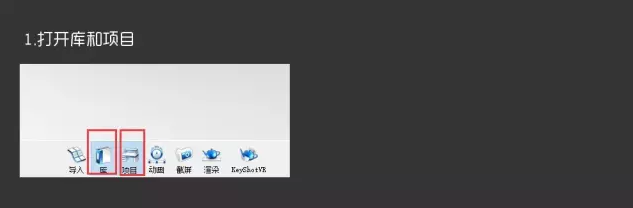
2.拖动材质球进行渲染
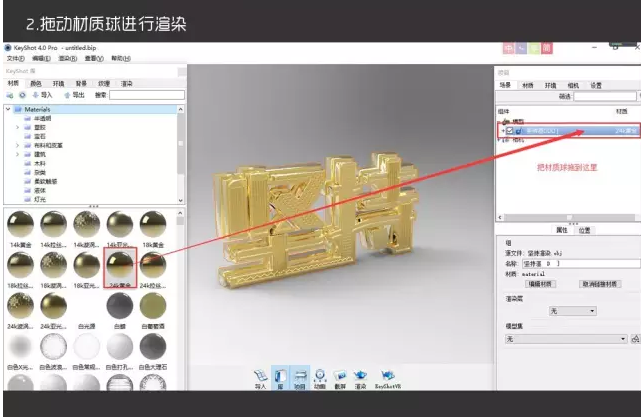
3.渲染导出-在输出和质量中设置自己需要的参数,最后进行渲染,即可
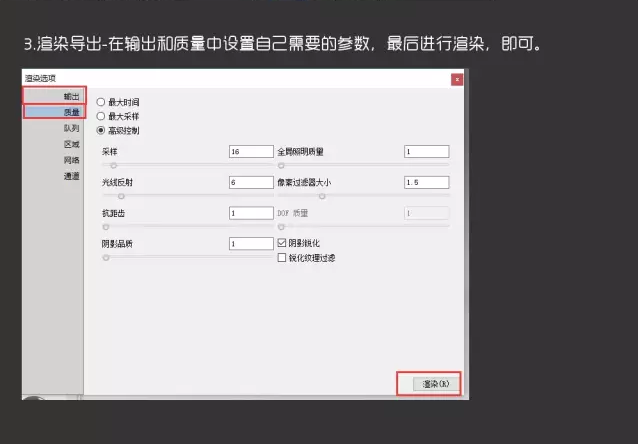
现在设计作品已经很少用单一的软件来实现了,都是多种软件结合使用,可以说这也是以后设计的趋势所在,如何快速的实现设计效果以及软件间的配合使用,协作问题,这些都是比较考验设计师的能力哦。
 深圳•南山
深圳•南山

 收藏
收藏